斐海服务器安装说明
- 格式:docx
- 大小:602.12 KB
- 文档页数:8
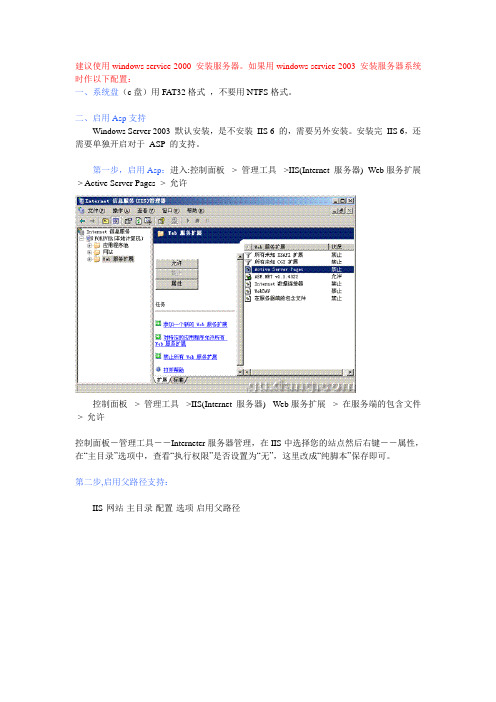
建议使用windows service 2000 安装服务器。
如果用windows service 2003 安装服务器系统时作以下配置:一、系统盘(c盘)用FAT32格式,不要用NTFS格式。
二、启用Asp支持Windows Server 2003 默认安装,是不安装IIS 6 的,需要另外安装。
安装完IIS 6,还需要单独开启对于ASP 的支持。
第一步,启用Asp:进入:控制面板-> 管理工具->IIS(Internet 服务器)- Web服务扩展-> Active Server Pages -> 允许控制面板-> 管理工具->IIS(Internet 服务器)- Web服务扩展-> 在服务端的包含文件-> 允许控制面板-管理工具--Interneter服务器管理,在IIS中选择您的站点然后右键--属性,在“主目录”选项中,查看“执行权限”是否设置为“无”,这里改成“纯脚本”保存即可。
第二步,启用父路径支持:IIS-网站-主目录-配置-选项-启用父路径第三步,权限分配IIS-网站-(具体站点)-(右键)权限-Users完全控制三、解决windows2003最大只能上载200K的限制。
先在服务里关闭iis admin service服务找到windows\system32\inesrv\下的metabase.xml,打开,找到ASPMaxRequestEntityAllowed 把他修改为需要的值,然后重启iis admin service服务1、在web服务扩展允许active server pages和在服务器端的包含文件2、修改各站点的属性主目录-配置-选项-启用父路径3、使之可以上传大于200k的文件(修改成您要的大小就可以了,如在后面补两个0,就允许20m了)c:\WINDOWS\system32\inetsrv\MetaBase.xml(企业版的windows2003在第592行,默认为AspMaxRequestEntityAllowed="204800" 即200K将其加两个0,即改为,现在最大就可以上载20M了。

服务器的安装方法
服务器的安装方法包括以下几个步骤:
1. 确定服务器的硬件需求:根据服务器的用途和预期的工作负载,选择适合的服务器硬件。
硬件包括处理器、内存、存储和网络适配器等。
2. 选择操作系统:根据服务器硬件和需求,选择适合的操作系统。
常见的服务器操作系统包括Windows Server、Linux(如Ubuntu、CentOS等)等。
3. 安装操作系统:将操作系统安装文件刻录成安装盘或制作成USB启动盘,通过启动盘引导进入服务器,按照提示进行操作系统的安装。
4. 配置网络设置:根据网络环境和服务需求,配置服务器的IP地址、子网掩码、网关和DNS等网络设置。
5. 安全配置:根据需求,对服务器进行安全配置,如修改默认管理员密码、设置防火墙规则等。
6. 安装所需软件和服务:根据需求,安装所需的软件和服务,如Web服务器(如Apache、Nginx等)、数据库服务器(如MySQL、MongoDB等)、邮件服务器(如Postfix、Exim等)等。
7. 配置和优化服务器:根据需求和工作负载,对服务器进行配置和优化,如调整系统内核参数、优化数据库性能等。
8. 测试和验证:安装完成后,进行必要的测试和验证,确保服务器能够正常工作并满足需求。
请注意,服务器的安装方法可能因具体的硬件和软件环境而有所不同,上述步骤仅作为一般参考,具体操作还需根据实际情况进行。
另外,如果不熟悉或者缺乏相关经验,建议请专业人士或技术支持人员协助安装和配置服务器。

服务器安装与调试(一)引言概述:服务器安装与调试是指在企业或组织内部建立和配置服务器,以满足业务和数据存储的需求。
本文将重点介绍服务器安装和调试的步骤和注意事项。
正文内容:一、服务器前期准备1. 确定服务器需求:根据业务需求和预计的负载量,确定所需的服务器类型和配置。
2. 选择适当的操作系统:根据企业需求和技术要求,选择合适的操作系统,如Windows Server、Linux等。
3. 准备服务器硬件:购买服务器硬件,并确保它们符合所需的配置要求,包括CPU、内存和硬盘等。
二、服务器安装1. 安装服务器硬件:将服务器硬件组装好,并按照制造商的说明书将其正确定位和连接。
2. 安装操作系统:根据所选择的操作系统,使用安装介质将操作系统安装到服务器中,并按照向导进行配置。
3. 配置网络设置:配置服务器的网络参数,包括IP地址、子网掩码和网关等,以确保服务器能够正常连接到局域网或互联网。
4. 安装必要的软件:根据实际需要,安装所需的软件,如数据库管理系统、Web服务器等。
三、服务器调试1. 检查硬件连接:检查服务器硬件的连接是否正确,确保各个组件都被正确连接。
2. 配置系统服务:根据业务需求和安全要求,配置服务器的系统服务,如防火墙、远程访问等。
3. 设置访问权限:根据企业内部的网络访问策略,设置服务器的访问权限,保证只有授权的用户可以访问服务器。
4. 测试服务器性能:使用负载测试工具对服务器的性能进行测试,检查服务器是否能够承受预期的负载。
5. 优化服务器性能:根据测试结果,对服务器进行性能优化,如调整缓存设置、优化数据库查询等,以提高服务器的响应速度和性能。
四、服务器安全性配置1. 更新系统补丁:定期检查系统补丁,并安装最新的安全更新,以关闭系统漏洞。
2. 配置防火墙:配置服务器的防火墙,限制入站和出站的网络流量,以保护服务器免受网络攻击。
3. 安装安全软件:安装并配置防病毒软件和防恶意软件,以确保服务器不受病毒和恶意软件的侵袭。

服务器系统怎么安装
安装服务器系统包括以下几个步骤:
1. 确定服务器系统的版本:根据服务器的用途和需求,选择适合的操作系统版本,如Windows Server、Linux (Ubuntu、CentOS等)等。
2. 准备安装介质:下载或购买服务器系统的安装介质,可以是安装光盘或者ISO 镜像文件。
3. 准备安装设备:将服务器系统的安装介质刻录到光盘上,或者使用启动盘制作工具将其制作成可启动的USB启动盘。
4. 进入服务器的BIOS设置:重启服务器,按下启动时出现的指定按键(通常是Del、F2等)进入BIOS设置界面。
5. 设置启动顺序:在BIOS设置界面中,将启动顺序设置为首先从光盘或可启动USB启动盘启动。
6. 安装服务器系统:重启服务器,等待服务器从安装介质启动,按照安装向导提示进行安装。
根据不同的操作系统,安装过程会有所不同。
7. 设置系统配置:根据实际需求,进行系统配置,如语言选项、网络设置、管
理员密码等。
8. 更新和配置服务器系统:在安装完成后,根据需要,安装系统补丁、驱动程序、特定软件或其他配置以满足服务器的需求。
9. 完成安装:完成系统配置后,重启服务器,系统安装就完成了。
可以使用远程连接软件等方式来访问和管理服务器系统的运行。
请注意,在进行服务器系统的安装时,需要确保遵守操作系统安装向导提供的提示和要求,同时备份重要数据以免在安装过程中丢失。

如何安装服务器系统
要安装服务器系统,您可以按照以下步骤进行操作:
1. 确定要安装的服务器系统。
根据您的需要选择适合的操作系统,
常见的选择有Windows Server、Linux(如Ubuntu、CentOS等)等。
2. 获取服务器系统的安装介质。
您可以从官方网站下载服务器系统
的ISO镜像文件,并将其写入到可引导的安装介质上,如USB闪存驱动器或光盘。
3. 将安装介质插入服务器的启动设备,启动服务器。
4. 进入BIOS设置。
在服务器启动时按下适当的键(通常是F2、Delete或F12)进入BIOS设置。
5. 配置引导顺序。
确保服务器的启动顺序配置为从安装介质启动,
以便让服务器在启动时加载安装介质。
6. 保存BIOS设置,并重启服务器。
7. 启动服务器并开始安装。
当服务器启动时,按照系统安装界面的指引进行操作,选择安装语言、键盘布局等参数,然后选择安装到哪个磁盘分区。
8. 等待安装完成。
安装过程可能需要一些时间,请耐心等待。
9. 配置服务器系统。
一旦安装完成,您需要配置服务器系统的一些基本设置,如网络连接、用户帐户、防火墙等。
10. 完成安装。
一旦完成系统的配置,您的服务器系统就已经安装好了。
您可以通过远程登录或物理登录到服务器上,开始进行您的操作和配置。
请注意,不同的服务器系统可能有所不同的安装步骤和界面。
上述步骤仅为一般指南,您可能需要根据具体的服务器系统和硬件配置进行相应的调整。
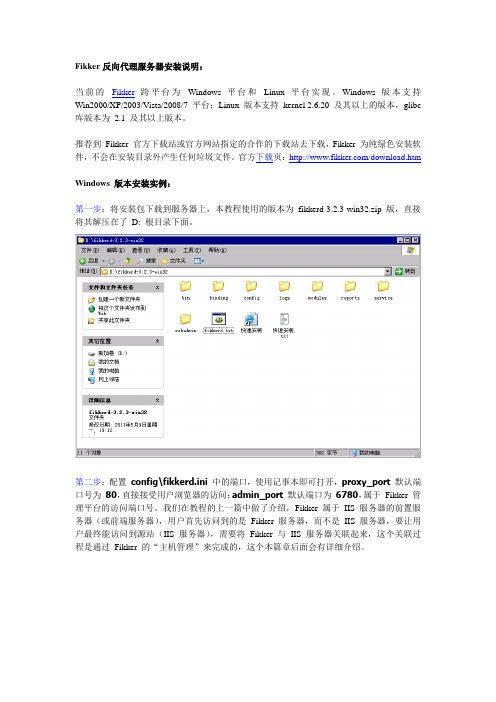
Fikker反向代理服务器安装说明:当前的Fikker跨平台为Windows 平台和Linux 平台实现。
Windows 版本支持Win2000/XP/2003/Vista/2008/7 平台;Linux 版本支持kernel 2.6.20 及其以上的版本,glibc 库版本为2.1 及其以上版本。
推荐到Fikker 官方下载站或官方网站指定的合作的下载站去下载,Fikker 为纯绿色安装软件,不会在安装目录外产生任何垃圾文件。
官方下载页:/download.htmWindows 版本安装实例:第一步:将安装包下载到服务器上,本教程使用的版本为fikkerd-3.2.3-win32.zip 版,直接将其解压在了D: 根目录下面。
第二步:配置config\fikkerd.ini中的端口,使用记事本即可打开,proxy_port默认端口号为80,直接接受用户浏览器的访问;admin_port默认端口为6780,属于Fikker 管理平台的访问端口号。
我们在教程的上一篇中做了介绍,Fikker 属于IIS 服务器的前置服务器(或前端服务器),用户首先访问到的是Fikker 服务器,而不是IIS 服务器,要让用户最终能访问到源站(IIS 服务器),需要将Fikker 与IIS 服务器关联起来,这个关联过程是通过Fikker 的“主机管理”来完成的,这个本篇章后面会有详细介绍。
第三步:配置IIS 服务器,将IIS 服务器下面所有网站的80 端口号修改成1180。
修改端口的目的是留出80 端口给Fikker 使用,由Fikker 来直接接受浏览器的访问。
这个要特别的注意:IIS 服务器下面所有的网站和主机头域名都不要再占用80 端口,将其一一修改成1180,不然IIS 服务器将不会把80 端口释放出来。
Fikker 如果使用不到80 端口(即proxy_port 指定的端口),Fikker 服务就会失效。
第四步:双击fikkerd.bat 快捷方式启动Fikker 服务器,将会看到启动界面,这个时候不要让防火墙软件阻止Fikker 启动。
服务器操作系统安装引言服务器操作系统是一种为网络服务器设计和优化的操作系统,其功能包括提供网络服务、维护网络安全和管理服务器资源。
本文将介绍如何安装服务器操作系统。
步骤一:选择操作系统在安装服务器操作系统之前,首先需要选择适合你的需求的操作系统。
常见的服务器操作系统有 Windows Server、Linux、FreeBSD 等。
你可以根据自己的需求和技术背景选择适合的操作系统。
步骤二:准备安装介质在安装服务器操作系统之前,你需要准备合适的安装介质。
可以选择使用光盘、USB 驱动器或网络安装。
步骤三:启动服务器将安装介质插入服务器,并启动服务器。
在启动过程中,你需要按照设备制造商的说明进入 BIOS 设置页面。
步骤四:调整启动顺序在 BIOS 设置页面上,找到“启动顺序”或“启动选项”,将服务器的启动顺序设置为首先从安装介质启动。
保存设置并重新启动服务器。
步骤五:进入安装界面重新启动后,系统将从安装介质启动,进入安装界面。
根据操作系统的不同,安装界面和操作可能会有所不同。
步骤六:选择语言和地区在安装界面中,你需要选择适合你使用的语言和地区。
步骤七:阅读许可协议在继续安装之前,你需要阅读和接受操作系统的许可协议。
如果你不同意协议,无法继续安装操作系统。
步骤八:选择安装类型根据你的需求和服务器的用途,选择适合的安装类型。
常见的安装类型包括全新安装、升级、修复等。
步骤九:分区和格式化磁盘在安装过程中,你需要对服务器磁盘进行分区和格式化。
根据不同的操作系统,你可以选择手动分区或自动分区。
步骤十:设置管理员密码设置管理员密码是确保服务器安全的重要步骤。
选择一个强密码,并妥善保管。
步骤十一:进行安装确认所有设置后,你可以开始安装操作系统。
安装过程可能需要一些时间,请耐心等待。
步骤十二:完成安装安装完成后,系统会提示你重新启动服务器。
完成安装后,你可以开始配置服务器和安装相关软件。
结论通过按照上述步骤,你可以成功地安装服务器操作系统。
服务器的安装和调试详细图解在互联网时代,服务器扮演着至关重要的角色,它是许多网站、应用程序以及数据存储和管理的核心。
服务器的安装和调试是服务器运行的关键步骤,本文将详细图解服务器的安装和调试过程,帮助读者了解和掌握这一过程。
第一步:准备工作在安装和调试服务器之前,我们需要做一些准备工作。
首先,购买一台高质量的服务器设备,确保它能满足我们的需求。
其次,确定服务器所需的操作系统和软件环境,并准备好安装媒介,如安装盘或USB启动盘。
此外,要确保安装和调试服务器的工作环境安静、整洁,有足够的空间和散热条件。
第二步:硬件安装服务器的硬件安装是我们安装和调试服务器的首要任务。
首先,打开服务器机箱,将服务器主板安装到机箱的适当位置,并紧固螺丝。
接下来,根据主板的需求,插入CPU和内存条。
连接硬盘、网卡和其他外部设备,并确保所有设备的数据和电源线正确连接。
第三步:系统安装完成硬件安装后,我们需要进行系统安装。
首先,将操作系统的安装盘或USB启动盘插入服务器,启动服务器并进入BIOS设置。
在BIOS设置界面中,将启动选项设置为光盘或USB启动盘。
保存设置后,重启服务器,系统安装程序将会自动启动。
在系统安装过程中,按照安装向导的指引选择安装语言、地区和键盘布局等选项。
然后,选择磁盘分区和格式化方式,并进行系统文件的复制和安装。
安装完成后,根据需要设置管理员密码和网络连接等信息。
最后,重启服务器并进入系统。
第四步:驱动和软件安装系统安装完成后,我们需要进行驱动程序和相关软件的安装。
通常情况下,服务器主板和其他硬件设备都会附带驱动光盘或可以在官方网站上下载相应的驱动程序。
将驱动光盘插入服务器,运行驱动安装程序,并按照提示完成安装。
安装驱动程序后,根据需要安装服务器所需的软件和工具,如数据库管理系统、Web服务器、邮件服务器等。
选择适当的软件版本,并按照安装向导进行软件的安装和配置。
在安装和配置过程中,我们需要仔细阅读软件文档,按照要求填写相关信息,并确保软件的安装和配置正确无误。
服务器安装与配置手册一、概述服务器是一种提供计算资源和存储空间的计算机设备,广泛应用于网络环境中。
本手册旨在提供服务器安装与配置的详细指南,帮助用户顺利完成服务器的安装和配置流程。
二、硬件准备在开始服务器安装和配置之前,需要进行以下硬件准备工作:1. 选择适合的服务器硬件:根据实际需求选择合适的服务器硬件,包括处理器、内存、硬盘容量等。
2. 连接必要的设备:将显示器、键盘、鼠标等设备连接至服务器主机。
3. 连接网络设备:将服务器主机与网络交换机或路由器进行连接,确保服务器可以接入网络。
三、操作系统安装1. 下载操作系统镜像:从官方网站下载最新的服务器操作系统镜像,并验证镜像的完整性。
2. 制作安装介质:使用合适的软件将操作系统镜像烧录到光盘或USB闪存驱动器上。
3. 启动服务器:将制作好的安装介质插入服务器主机,启动服务器使其从安装介质引导。
4. 安装操作系统:按照安装界面的提示,选择合适的语言和地区设置,进行操作系统的安装。
5. 添加所需软件与驱动:根据需求,在安装完成后添加所需的软件和硬件驱动程序。
四、网络配置完成操作系统的安装后,需要进行网络配置以使服务器正确连接到网络。
1. IP地址设置:根据网络环境,选择手动分配还是自动获取IP 地址。
若需要手动分配,将IP地址、子网掩码、网关等信息配置正确。
2. 域名解析:如果服务器需要提供互联网服务,需要进行域名解析配置,将域名与服务器IP地址进行绑定。
3. 防火墙设置:根据实际需求,配置服务器的防火墙策略,确保服务器的网络安全性。
五、服务配置根据服务器的用途和需求,需要进行相应的服务配置,如 Web 服务器、数据库服务器等。
1. Web 服务器配置:安装并配置适合的 Web 服务器,如Apache、Nginx等,设置网站根目录、虚拟主机等参数。
2. 数据库服务器配置:根据需求安装和配置相应的数据库服务器,如 MySQL、PostgreSQL等,设置数据存储路径和权限等。
服务器安装方案在当今数字化时代,服务器对于企业和个人来说都是非常必要的。
服务器作为数据存储与管理的主要工具,被广泛应用于各行各业中。
然而,对于不熟悉服务器安装与配置的人而言,服务器安装往往是一件比较困难的事情。
本文将为初学者介绍服务器的基本安装方案,帮助大家顺利完成服务器的安装。
步骤一:确认服务器选型在进行服务器安装之前,需要确认服务器选型。
服务器选型包括以下几个方面:1.CPU选型:CPU是服务器的核心部件,直接决定了服务器的运行速度与稳定性。
可以根据服务器的应用场景来选择相应的CPU。
如用于互联网应用场景的服务器,通常会选择多核心处理器。
2.存储容量:根据具体需要确定存储容量。
可以通过磁盘阵列的方式进行扩展。
选择硬盘的时候,需要考虑到硬盘速度、容量、稳定性等多方面因素。
3.内存选型:服务器的内存代表了服务器的处理能力。
通常会根据服务器应用场景来选择内存,如用于大型数据库设计的服务器需要更高的内存。
有了以上的基本了解,就可以根据企业或个人实际需求,选择合适的服务器。
步骤二:准备服务器安装所需要的软件在进行服务器安装之前,需要准备服务器可以安装的操作系统和必备的软件。
可以从官方网站下载相应的软件:1.操作系统安装介质2.驱动程序安装文件3.服务器管理软件步骤三:安装操作系统在前两个步骤中,我们已经完成了服务器选型和进行软件的准备。
接下来,我们需要具体进行服务器的安装操作了。
对于操作系统的安装步骤如下:1.准备U盘或机械硬盘等启动介质2.把准备好的操作系统写入到启动介质当中3.将启动介质插入到服务器的USB或CD口中4.开机并按照提示安装操作系统步骤四:选择服务器管理工具在完成了操作系统的安装之后,需要选择一些非常必要的系统管理工具来对服务器进行管理和维护。
以下为一些常见的服务器管理工具:1.防火墙:在服务器起到非常重要的作用,保证服务器的安全性2.FTP服务:支持远程文件上传和下载3.数据库:根据需要选择合适的数据库软件进行安装4.Web服务:用于承载网站和web应用程序步骤五:配置服务器在安装完所需的软件之后,需要根据所需进行服务器的配置:1.配置网络和IP地址。